реклама
Често се оказвате да прелиствате страници от икони, търсейки това определено приложение? Има по-добър начин. Научете се правилно да организирате началния си екран на iPhone и използвайте няколко допълнителни съвета, за да намерите правилното приложение всеки път.
Ето и любими съвети и трикове за по-продуктивен iPhone. Не забравяйте това нашия iPhone мамят има още много.
Запомнете: Винаги можете да търсите с прожектор
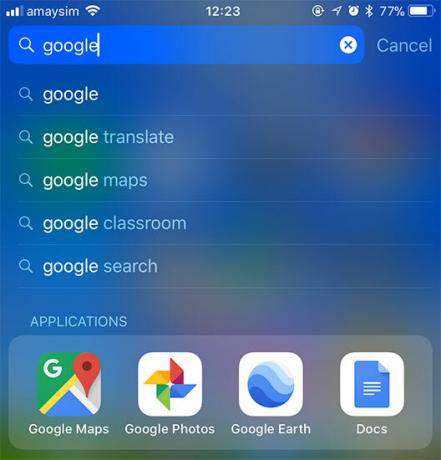
Това всъщност не е организационен трик, а супер удобен начин винаги да намерите приложението, което търсите (при условие че можете да запомните името му).
Просто натиснете надолу на началния екран, за да разкриете лентата за търсене (или плъзнете наляво и докоснете Търсене) и въведете името на приложението.
Друга алтернатива е просто помолете Siri да стартира приложението вместо вас Основният списък на всяка команда и въпрос на СириСири може да направи много за теб, но знаехте ли, че тя може да направи това много? Ето изчерпателен списък от команди, които ще предприеме Сири. Прочетете още .
1. Нулиране на вашия начален екран
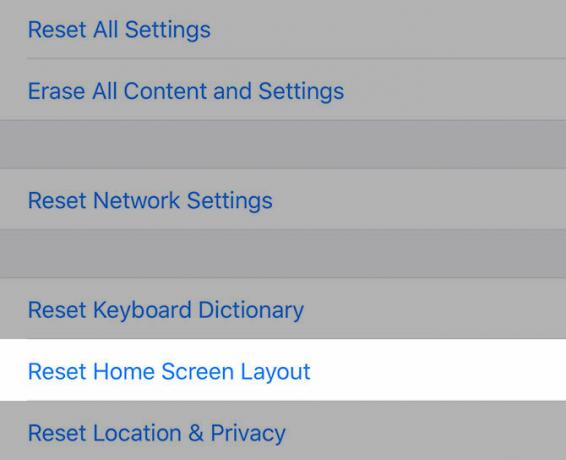
Нещата наистина изчезнаха? Започнете отново със свеж начален екран - точно както е предвидено от Apple.
Насочете се към Настройки> Общи> Нулиране и изберете Нулиране на оформлението на началния екран. Това ще постави всички приложения по подразбиране на Apple на основния ви начален екран, с приложенията, които сте изтеглили, и папките, които сте създали на следващите екрани.
Въпреки че оформлението по подразбиране може да не е по ваш вкус, това е доста полезен начин да разделите приложенията и да започнете да подреждате нещата на началния си екран.
2. Изберете схема и се придържайте към нея
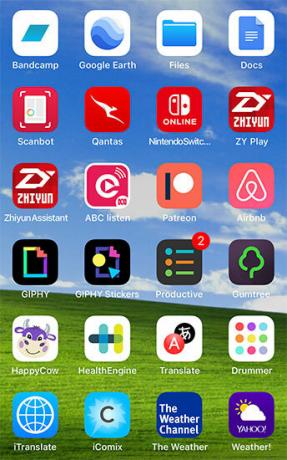
Най-голямата помощ за производителност на вашия iPhone е последователността. Можете да се обърнете към сортирането на приложения от няколко различни посоки, но те работят само ако наложите собствените си правила, така че да намерите това, което искате.
За някои идеи, помислете за организиране на вашите приложения:
- азбучен ред: Изпробвано и тествано, но може да доведе до твърде много домашни екрани, ако не използвате папки. Помислете за създаване на „кошчета за папки“ за вашите приложения (например „A-C“ и „D-F“ и така нататък).
- По цвят: Може би мозъкът ви работи по-добре, като свързва цветове. Схема като тази може да види Facebook, Twitter и LinkedIn всички групирани заедно, а WhatsApp, Messages и Spotify да седнат отстрани.
- По асоциация: Поставянето на подобни приложения един до друг е друга възможност. Бихте могли да имате екран за работни инструменти като Slack, Evernote и OneDrive, някои игри на друга, и вашата основна поща, съобщения и Safari отпред и в центъра.
- По действие: Това се отнася за папки. Вместо да избирате неясни термини като „пазаруване“ или „новини“, водете с глагол, който може да се изпълни (напр. слушам, Прочети, или гледам). След това, когато търсите приложение, всичко, което трябва да направите, е да определите целта на приложението бързо да намерите съответната папка (и подобни приложения).
Докато се организирате, имайте предвид начина жестове могат да ви помогнат да се движите между приложенията 9 основни жеста на iPad, които трябва да започнете да плъзгате като професионалистВсеки собственик на iPad трябва да знае за разнообразието от жестове за по-бърза навигация. Овладейте ги за по-голяма производителност на iPad. Прочетете още .
3. Използвайте по-добре папките
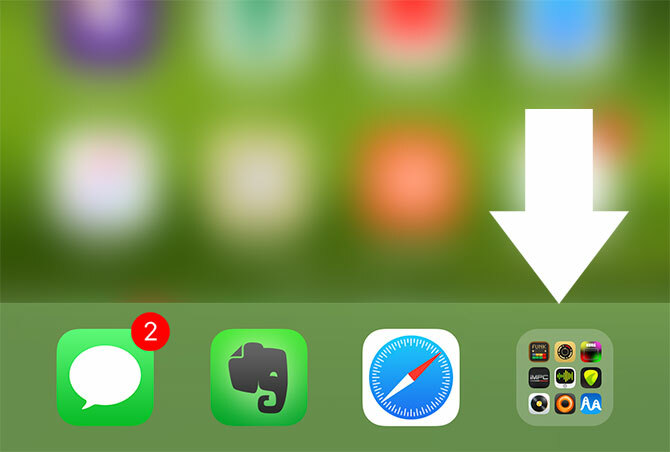
Папките са малко от смесена торба в iOS. Един от любимите ми начини да ги използвам е да увелича полезността на дока на iOS чрез поставяне на папка в него.
Папката ще остане достъпна от всеки начален екран и е удобна техника, която да използвате, ако имате много любими приложения, до които достигате през цялото време.
Всъщност няма ограничение в броя папки, които можете да поставите в дока, но две изглежда са разумни граници. Тази част от началния екран е предназначена за приложения като Съобщения и Поща, за които се окажете, че изискват бърз достъп през цялото време.
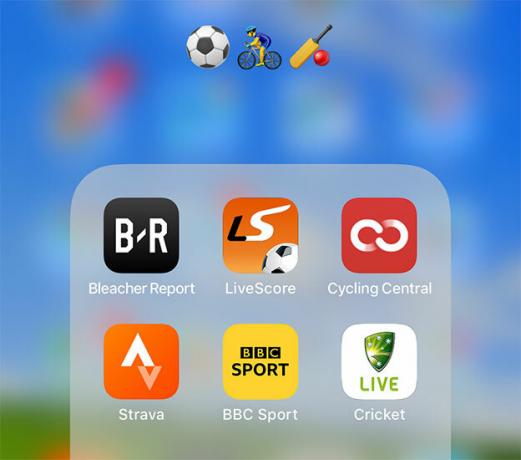
Папките са необходимо зло, ако имате много приложения, но те често не правят нещата лесно. Много от това се свежда до именуване на конвенции, тъй като е трудно да се категоризират много приложения. Използването на действия за назоваване на папките ви съгласно нашия съвет по-горе може да помогне, но ако искате нещо малко по-лесно в окото, защо не използвате емоджи?
Не само може да изглежда страхотно, но може да ви позволи да импровизирате собствените си конвенции за именуване с помощта на усмивки, животни, храна и дейности. Можете да получите по-конкретни с подкатегории или да използвате множество емоджи, за да обозначавате групи от приложения (например колоездене, туризъм и футбол).
4. Създайте полезен за вас начален екран
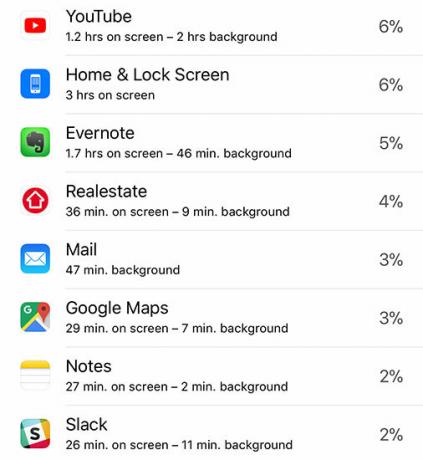
Това вероятно звучи очевидно, но всички ние използваме нашите iPhone по различен начин. Някои от нас стартират едни и същи четири приложения всеки ден и рядко се впускат в пътя. Други може да изтеглят десет игри седмично. Може би сте бегач или колоездач, който използва приложения като Strava и Spotify редовно, но не всеки ден.
Първият ви начален екран е за най-полезните ви приложения. Най-добре е да оставите папки за втория начален екран, тъй като първият ви начален екран осигурява достъп с едно докосване до наистина полезните неща.
Чудите се кои приложения сте склонни да използвате най-много? Настройки> Батерия ще предостави разбивка на разхода на батерията по приложение, докоснете иконата на часовника, за да видите разбивка за това колко дълго използвате всяко приложение.
Вторият ви екран е чудесно място за поставяне на папки, тъй като не изисква твърде много прекарвания и докосвания за достъп. Ако нямате много приложения, можете да се отървете изцяло от папки.
Отнема ли ви твърде много време, за да стартирате приложение последователно? Преместете това приложение по-близо отпред. Демотирайте неща, които вече не използвате. Продължавайте да развивате началния си екран въз основа на използването, за да го поддържате подходящ и полезен. Може да искате добавете преки пътища към уебсайта към началния си екран на iPhone Как да добавите преки пътища към уебсайта към началния екран на iPhoneЕто как да направите всеки уебсайт приложение на вашия iPhone, което ви позволява да имате достъп до преки пътища направо от началния си екран. Прочетете още за бърз достъп до любимите си сайтове
Не попадайте в капана да оставяте приложения като LinkedIn на началния си екран, защото си мислите, че сте наистина би трябвало да ги използвате. Това се отнася и за дока!
5. Премахнете нещата, от които не се нуждаете
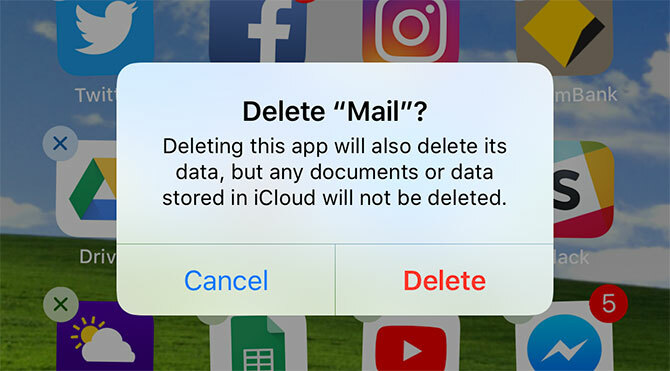
iOS 11 представи много искана функция: налични приложения, които най-накрая можете да изтриете! Apple вече ви позволява да изтегляте приложения като Contacts and Stocks от App Store, така че можете да изтриете това, което не искате, докато наистина не ви е необходимо. Няма повече хвърляне на безполезни приложения в „неизползвана“ папка. Просто ги изтрийте!
Други приложения, от които можете да се отървете или поне погребете в папка:
- Камера: Плъзнете нагоре, за да разкриете Control Center (или прекарайте пръст наляво на заключения екран), за да стартирате камерата.
- Таймер / Аларма / Световен часовник: Също така е достъпен от Центъра за контрол и те са едно и също приложение.
- калкулатор: Отново, достъпен чрез Център за контрол (главата до Настройки> Контролен център да пренаредите и добавите още).
- Контакти: Приложението Phone прави същото, просто ви стартира в различен раздел.
- Mail: Особено полезно е, ако използвате Gmail или друг страхотно приложение за имейл на iOS 6-те най-добри iPhone имейл приложения за организиране на вашата пощенска кутияКакво е най-доброто приложение за имейл за iPhone? Ето най-добрите имейл клиенти на iOS, които ще ви помогнат да управлявате входящата си поща. Прочетете още .
- Shazam: Сега можете да поискате от Siri музика на Shazam за вас!
Все още не се отървайте от всичко това - вашето Приложенията на iPhone по подразбиране крият някои страхотни секретни функции.
След като организирате всичките си приложения, разгледайте кои приложения предлагат iPhone джаджи и вижте как можете да ги използвате добре 10-те най-добри iPhone джаджи (и как да ги приведем в добра употреба)iPhone джаджи ви позволяват да получите достъп до информация за приложението от пръв поглед и могат да бъдат изключително полезни. Ето някои от най-добрите iPhone джаджи. Прочетете още .
Тим е писател на свободна практика, който живее в Мелбърн, Австралия. Можете да го последвате в Twitter.


